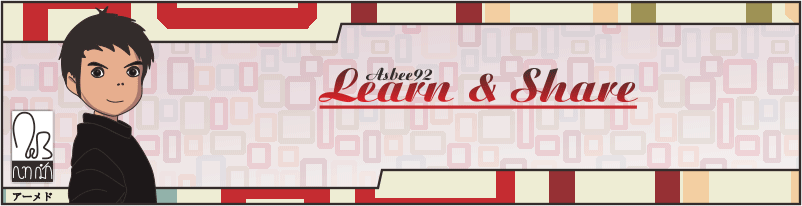Kamis, 24 Januari 2013
Definisi Teknologi Pendidikan
AECT menyebutkan bahwasanya Teknologi Pendidikan adalah proses yang kompleks dan terpadu yang melibatkan orang, prosedur , ide, peralatan, dan organisasi untuk menganalisis masalah, mencari jalan pemecahan, melaksanakan, mengevaluasi, dan mengelola pemecahan permasalahan yang menyangkut semua aspek manusia.
Dalam teknologi pendidikan, pemecahan permasalahan itu menjelma dalam bentuk semua Sumber Belajar yang didesain atau dipilih atau digunakan untuk keperluan belajar, sumber - sumber belajar. Sumber belajar ini diidentifikasi menurut Pesan, Orang, Bahan, Peralatan, Teknik dan Latar (lingkungan).
Proses analisis masalah, penentuan cara pemecahan, pelaksanaan dan evaluasi pemecahan masalah tersebut tercermin dalam Fungsi Pengembangan Pendidikan dalam bentuk Riset-teori, Desain, Produksi, Evaluasi seleksi, Logistik, Pemanfaatan, dan Penyebarluasan/ pemanfaatan, Proses pengarahan atau koordinasi satu atau lebih fungsi - fungsi tercermin dalam Fungsi Pengelolaan. Fungsi Pengelolaan meliputi Organisasi dan individu.
Jumat, 30 Desember 2011
Editing with Photoshop : Membuat Gambar Gerak format .gif
Salam,
jika anda penggemar gambar gerak atau screen saver, mungkin anda pasti tahu format .gif. Yeah, tidak perlu menginstal atau menggunakan aplikasi lain di dalam cpu anda. Cukup dengan photoshop, anda bisa membuat gambar gerak dengan imajinasi dan skill yang bisa anda kembangkan.
Kali ini saya akan membagikan ilmu yang saya miliki kepada anda bagaimana cara membuat gambar gerak yang keren. seperti contoh dibawah ini.
Klik file > New > ganti ukuran W: 250 x H: 350 pixel
setelah muncul lembar layer, langkah selanjutnya adalah mengubah format background ke dalam format layer. Caranya klik dua kali kursor sebelah kiri ke halaman layer. Maka akan muncul kotak yang menginformasikan transformasi, kemudian klik OK.
Setelah itu, ubah warna layer menjadi hitam dengan mengubah foreground > Klik paint > arahkan ke layer
Masukkan gambar (pin), degradasi warna yang tidak sesuai dengan magic wand tool.
Drag layer gambar ke bawah, sehingga layer background ada diatas dan menutupi gambar. Lalu atur opacity menjadi 50%.
Lubangi layer background tadi dengan cara, klik eliptical marque tool > buat lingkaran sesuai ukuran pin > tekan delete
Tahap Kedua
Setelah tampak lubang pada layer background, melanjutkan ke tahap membuat gambar geraknya.
Klik rectangle Tool > buat persegi panjang ukuran seperti di gambar > beri warna putih > opacity 50%
Atur gambar dan miringkan +14 derajat, drag layer kebawah (ditengah layer background dan layer gambar). Duplikat (klik Ctrl + J) dan atur gambar (duplikat beberapa layer sesuai selera anda). Disini saya menggunakan 5 duplikat.
# semakin banyak layer shape yang anda duplikat dan pakai semakin halus dan baik animasi yang anda tampilkan
Tutup semua mata pada layer (shape 1 - 4), lalu klik windows > animation. Maka akan tampil seperti di bawah ini.
Atur waktu dengan mengklik bagian bawah frame animation menjadi 0.2 sec. Klik duplicate selected frame, munculkan kembali tanda mata pada shape dan hilangkan tanda mata shape yang lain (satu frame satu tanda mata). Seperti gambar berikut.
# pada menu animation ada pilihan, once = untuk sekali slide, forever = untuk mengulang terus enerus slide
tampilan akhir sebelum di save, cek semua komponen sama seperti gambar berikut;
Tahap Ketiga
Save animasi dengan mengklik file > save for web and device > save
anda akan mendapatkan sebuah gambar gerak yang menarik untuk screen saver handphone anda.... selamat mencoba dan berinovasi !!!!!
Langganan:
Postingan (Atom)